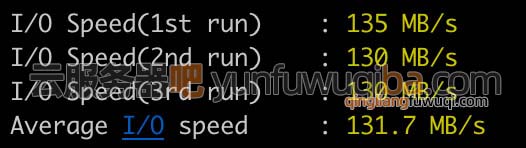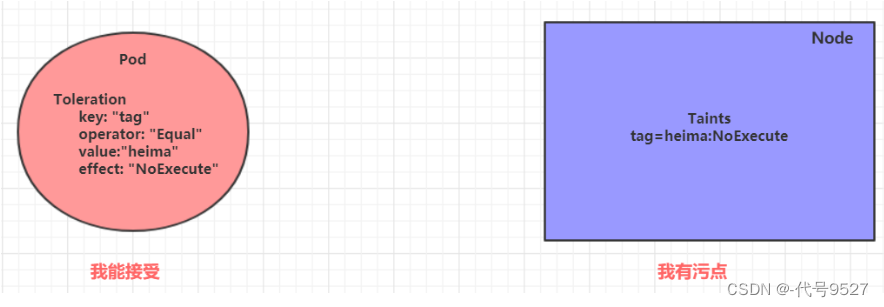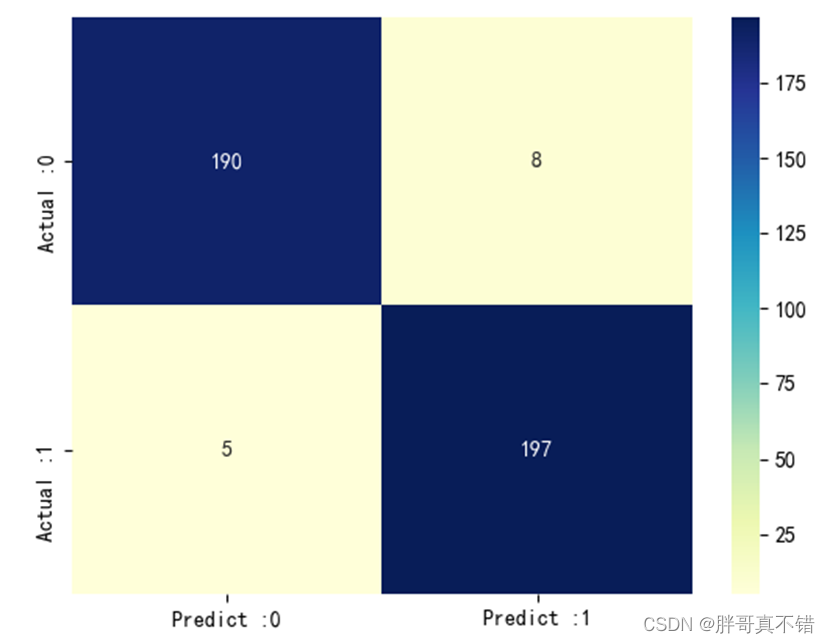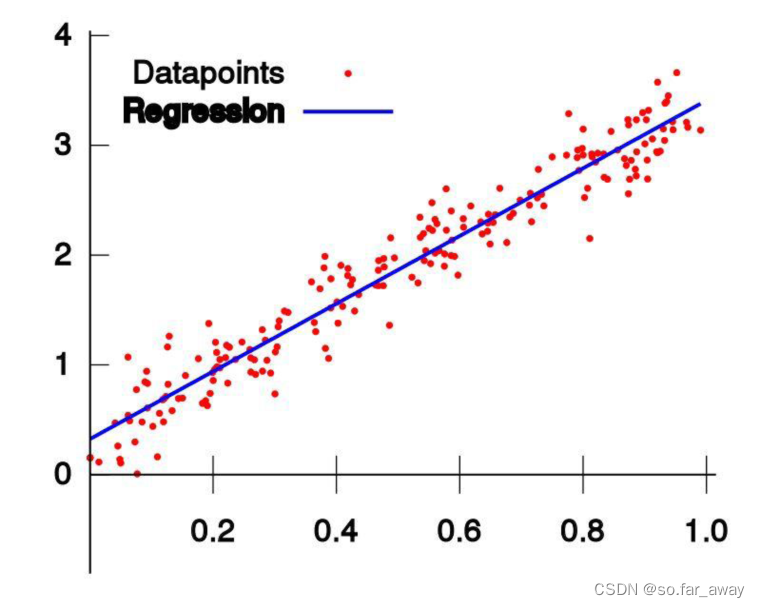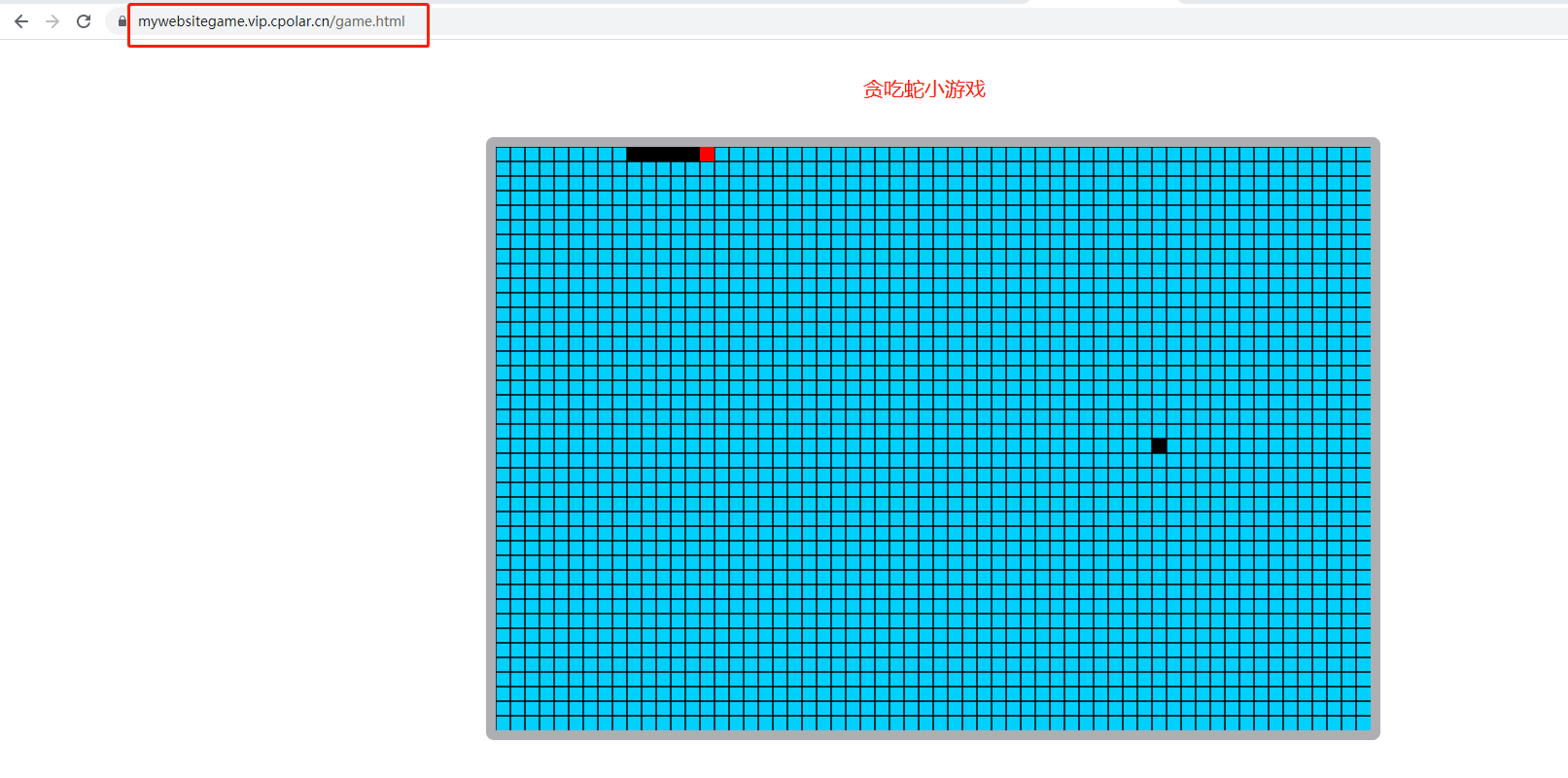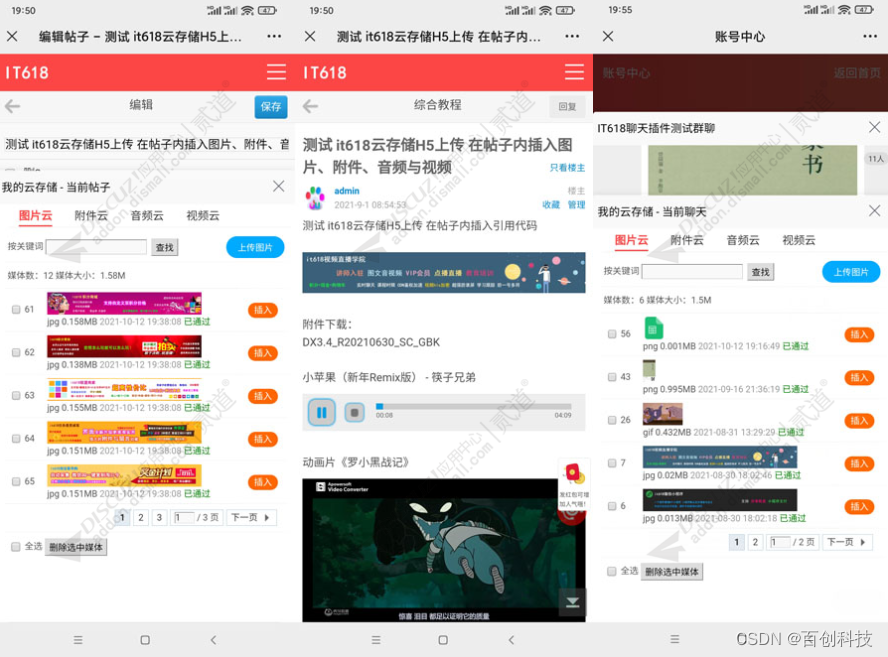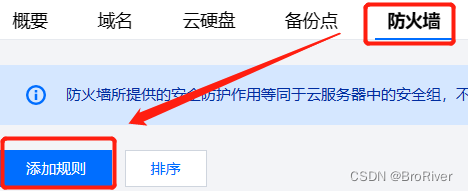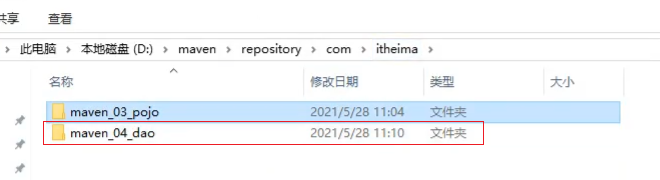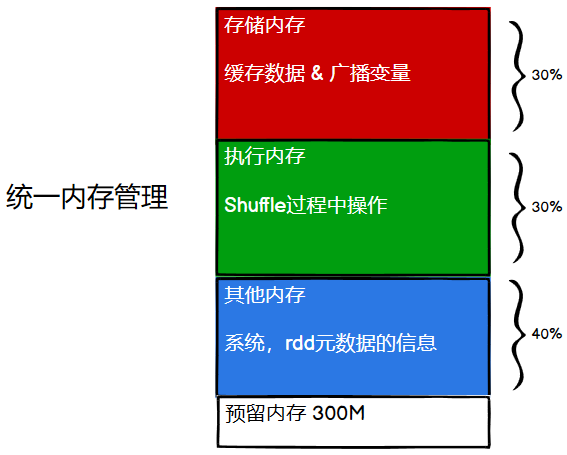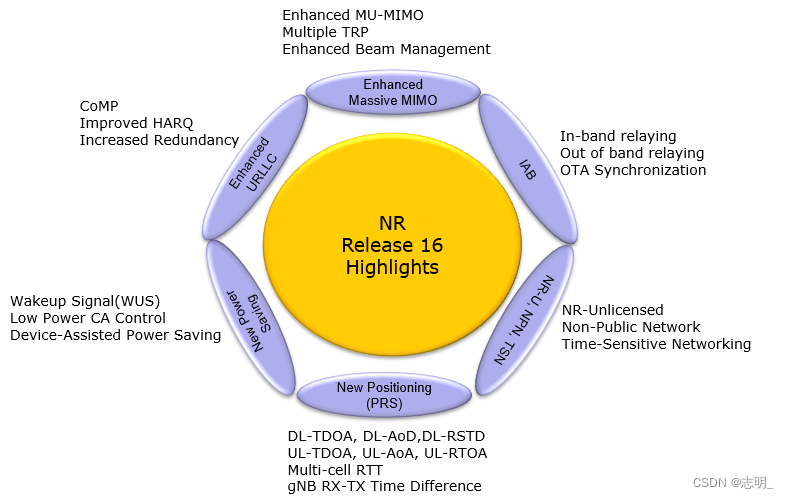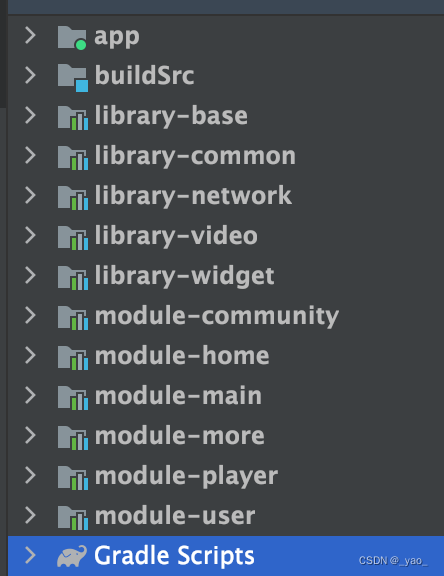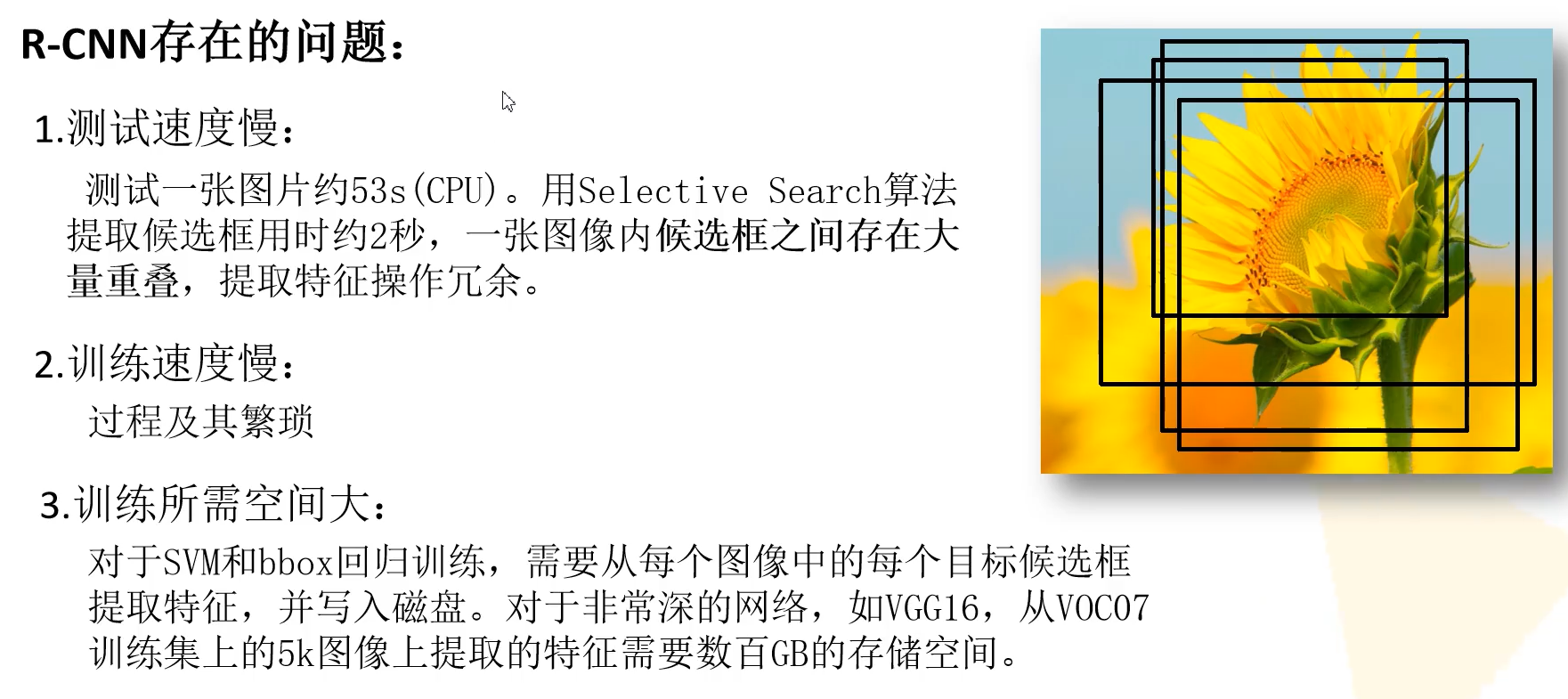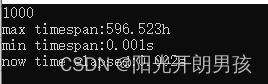文章目录
- 为什么是tmux
- tmux的安装
- 在Ubuntu和Debian上安装Tmux
- 在CentOS和Fedora上安装Tmux
- 在macOS上安装Tmux
- tmux的基本术语
- tmux的基本操作
- 使用场景
tmux 是一个终端复用器(terminal multiplexer),非常有用,属于常用的开发工具。本文介绍如何使用 Tmux…。
tmux 让你轻松地:
- 将您的终端拆分为多个面板,这些面板可以移动、调整大小并在它们之间切换
- 断开连接后保持程序运行(例如,通过 ssh 在远程服务器上工作时)
为什么是tmux
- 标签很烂
- 手动定位多个终端窗口很糟糕
tmux的安装
在Ubuntu和Debian上安装Tmux
sudo apt install tmux
在CentOS和Fedora上安装Tmux
sudo yum install tmux
在macOS上安装Tmux
brew install tmux
tmux的基本术语
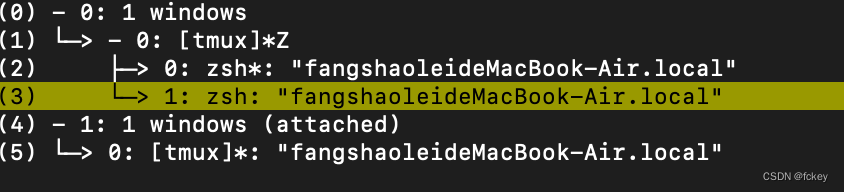
一个tmux可以包含多个session,一个session可以包含多个window,一个window可以包含多个pane。
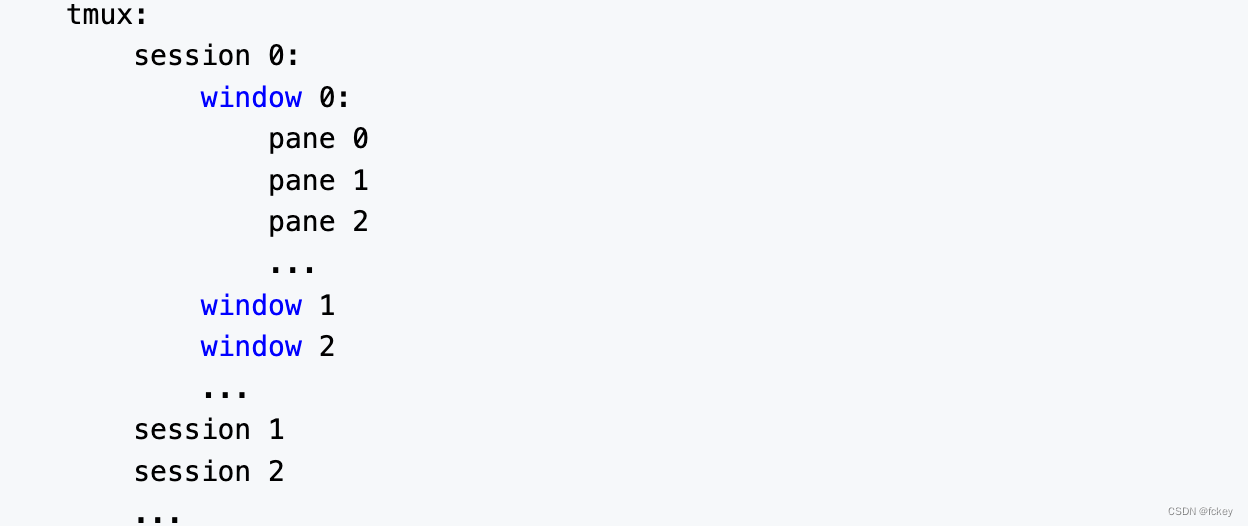
但是,我们一般操作的就是操作一个pane
tmux的基本操作
在命令行中直接输入tmux就可以新建一个会话,使用tmux a就可以回到上次的会话.
操作:
对于tmux的基本使用快捷键:
1、打开tmux (在命令行输入tmux)
2,上下分屏:ctrl + b 再按 "
3,左右分屏:ctrl + b 再按 %
4,切换屏幕:ctrl + b 再按o
5,关闭一个终端:ctrl + b 再按x
6,上下分屏与左右分屏切换: ctrl + b 再按空格键

但是,由于在ctrl + b的前缀比较不好按。可能希望将 ctrl-b 重新映射到合理的位置(如 ctrl-a)。本指南是一个很好的起点。此外,
我的配置文件在 GitHub 上可用
将您的配置放入~/.tmux.conf并tmux source-file ~/.tmux.conf从tmux中运行以重新加载它。
对于原生的操作,我就不在进行介绍,只介绍经过我客制化之后的一些快捷键操作。
在tmux中,所有的操作都需要一个prefix,所以快捷键的公式是:
prefix + operate key
下面是所有操作的汇总:

ctrl + a + s可以查看所有的会话
如果是mac , 则所有的前缀变成control + a
对于复制操作则是先按住fn不放,最后用鼠标去选中,选中的颜色一定要是白色,使用command + c来进行复制。
使用场景
一般使用在需要将服务进行挂起,断开连接后保持程序运行是相当好的优点。